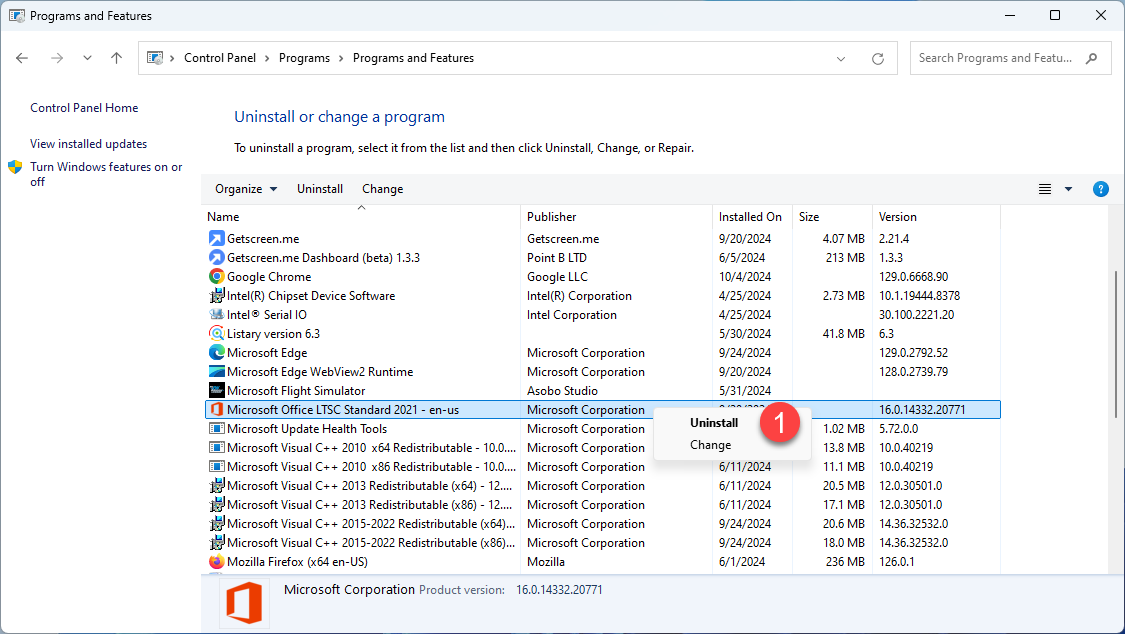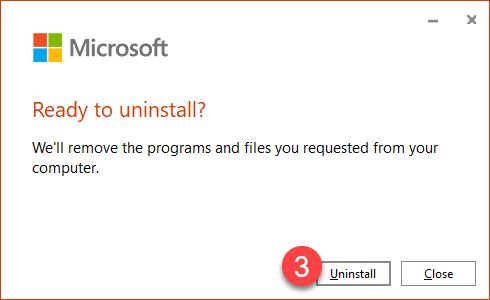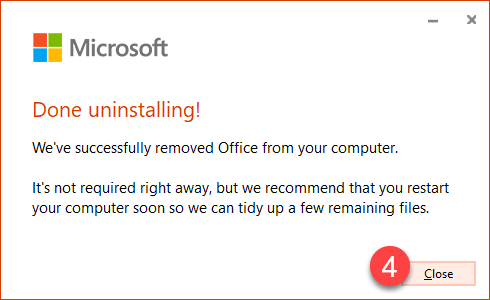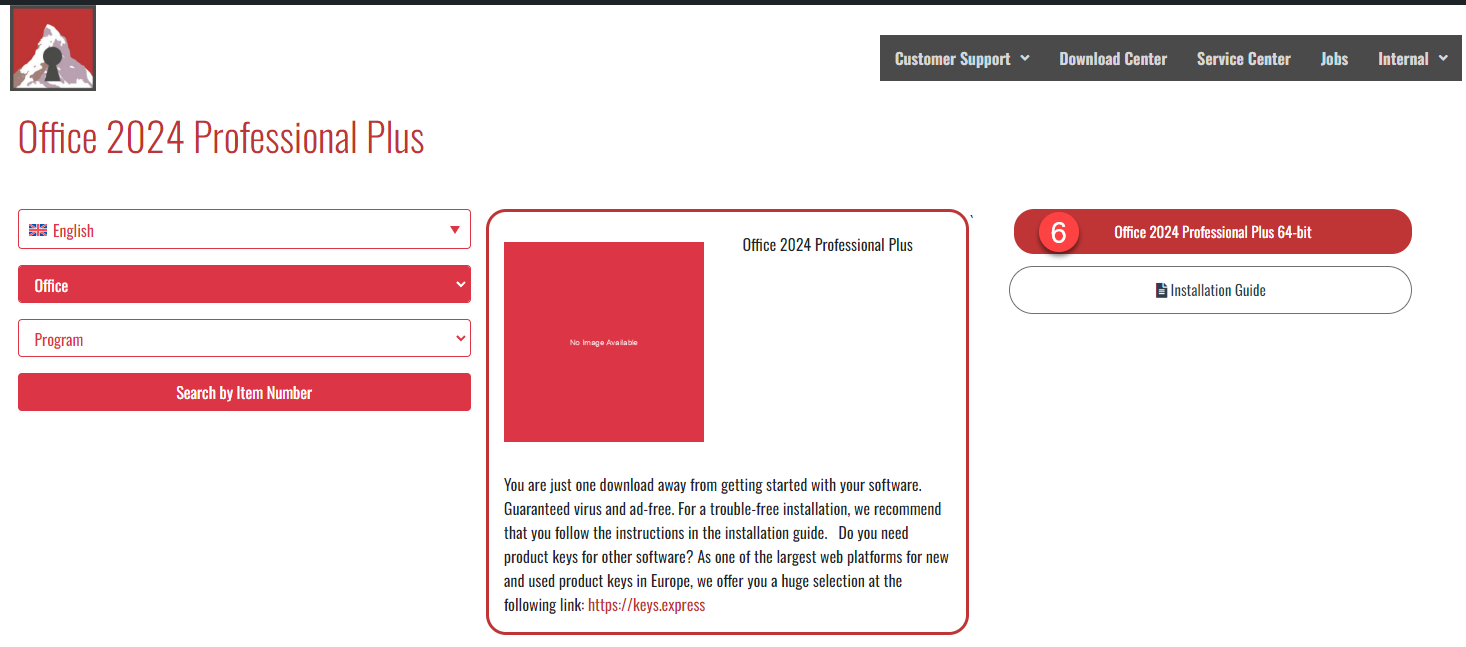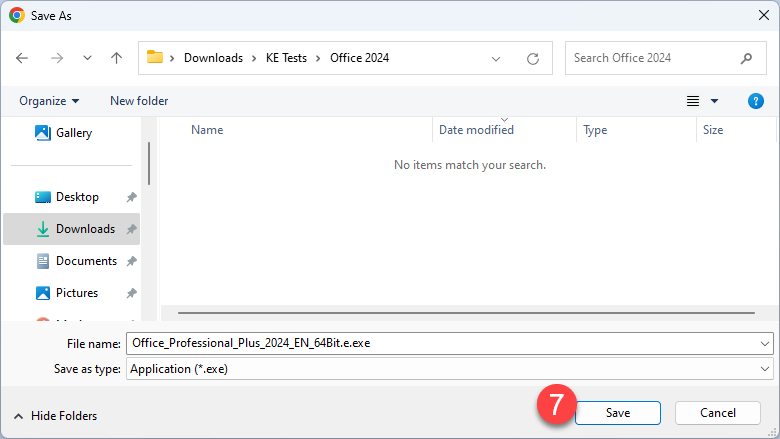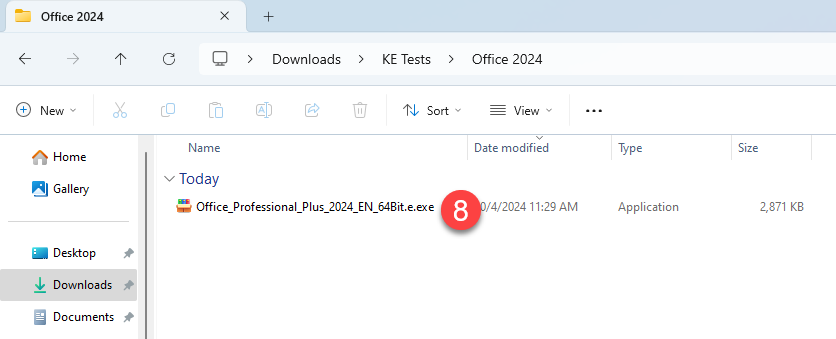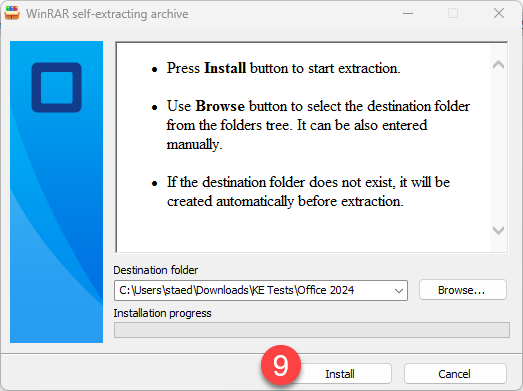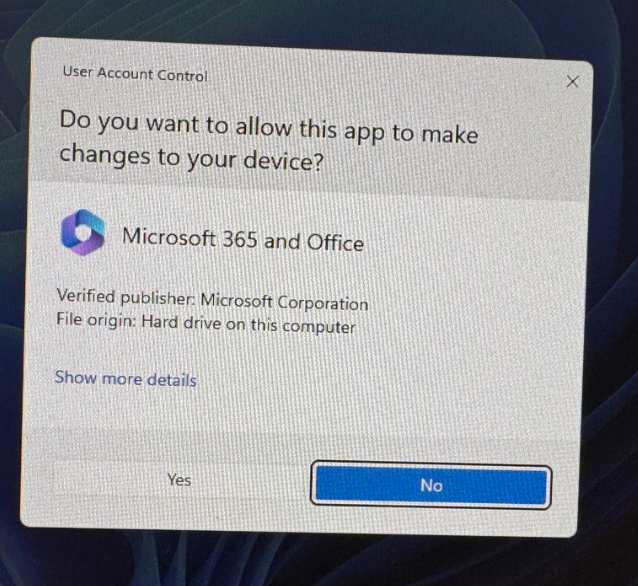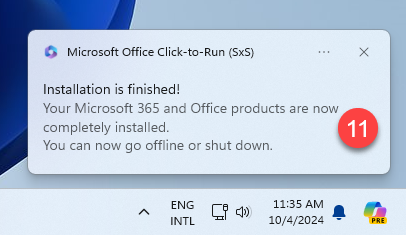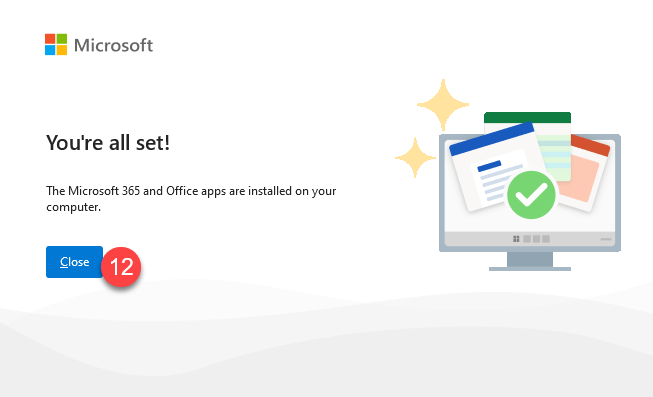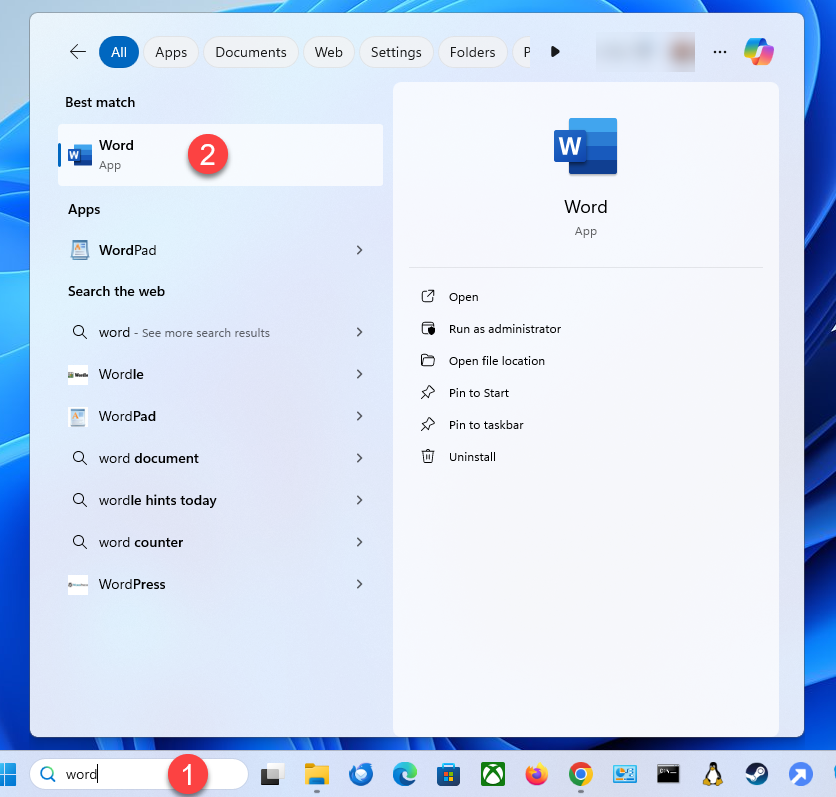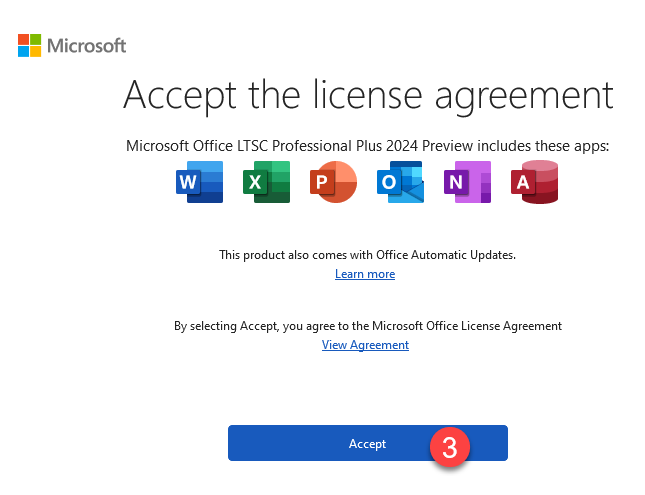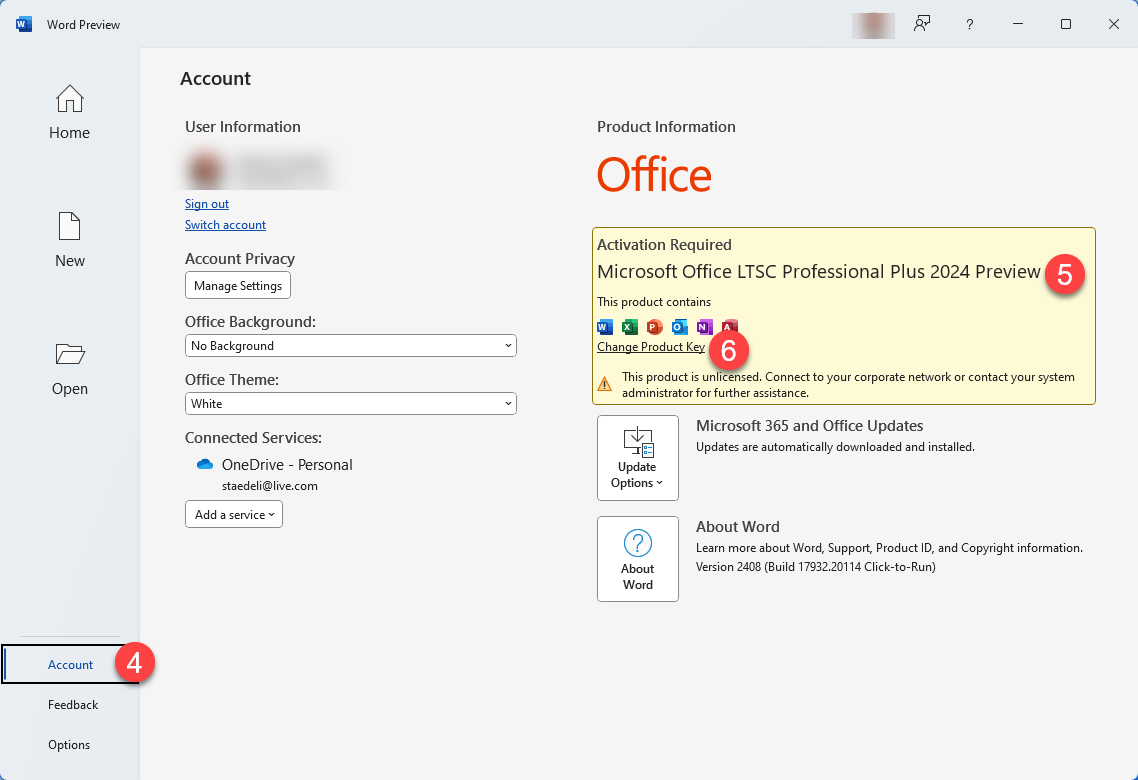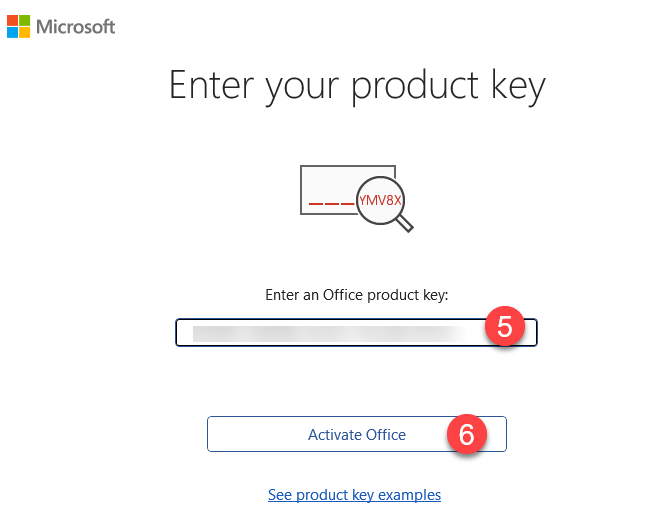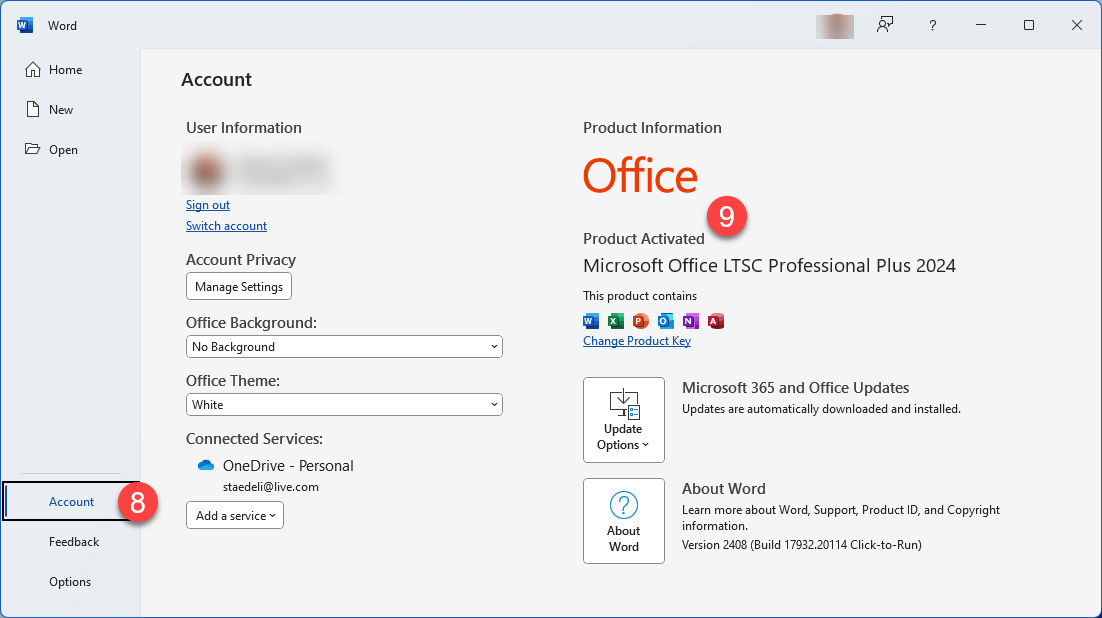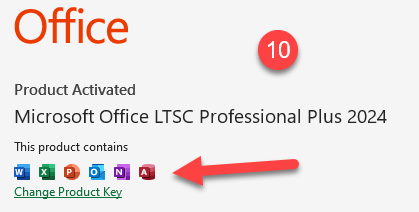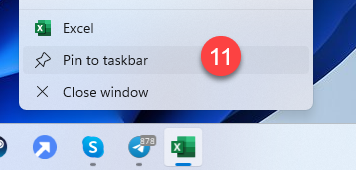Schnellstartanleitung
Für eine detaillierte Anleitung mit Screenshots, besuchen Sie unser Schritt-für-Schritt-Tutorial.
- Deinstallation alter Office-Versionen:
Bevor Sie das neue Office-Paket installieren, müssen alle alten Office-Versionen von Ihrem Computer deinstalliert werden. Diese finden Sie in den Einstellungen unter „Apps“. Laden Sie das Microsoft SARA-Tool herunter, um sicherzustellen, dass alle alten Office-Versionen vollständig entfernt werden. Microsoft bietet eine ausführliche Anleitung zur Deinstallation alter Office-Versionen.
Hinweis: Dies ist auch erforderlich, wenn Windows frisch installiert wurde und Microsoft 365 zuvor nicht genutzt wurde.
- Download des Office-Pakets:
Folgen Sie dem Link auf der Rechnung zu unserem Download-Center und laden Sie das Office-Paket herunter.
- Installation:
Die .exe-Datei ist selbstextrahierend, und die Installation beginnt automatisch.
- Produktschlüssel eingeben:
Nach Abschluss der Installation und deren Verifizierung können Sie den Produktschlüssel eingeben. Öffnen Sie dazu Word und klicken Sie oben links auf „Datei“. Wählen Sie dort den Unterpunkt „Konto“. Auf der rechten Seite finden Sie „Product Key ändern“. Geben Sie hier den Schlüssel ein und starten Sie den Computer neu, falls Sie dazu aufgefordert werden.
Bei weiteren Problemen mit der Installation oder Aktivierung schreiben Sie uns bitte. Nutzen Sie einfach unser Kontaktformular und senden Sie gleichzeitig einen Screenshot der Fehlermeldung. Wir helfen Ihnen gerne weiter.
Ihr Keys.Express Team
Detaillierte Schritt-für-Schritt-Anleitung
- Deinstallieren Sie alle älteren Office-Versionen über die Systemsteuerung von Windows.
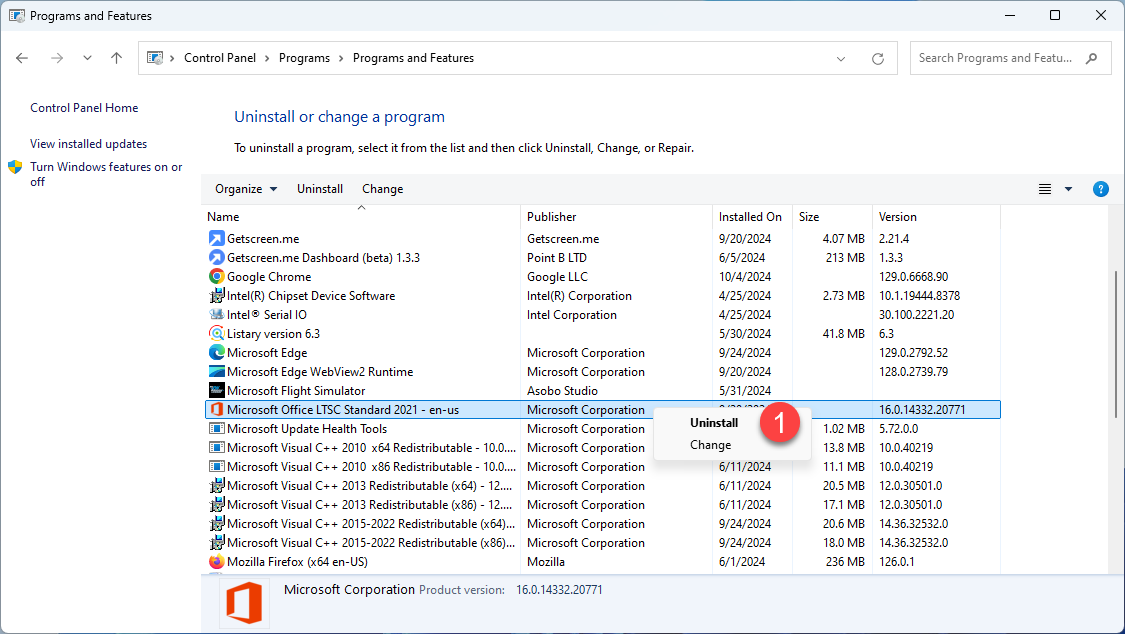
- Im Popup zur Benutzerkontensteuerung klicken Sie auf "Ja", um die Frage „Möchten Sie zulassen, dass diese App Änderungen an Ihrem Gerät vornimmt?“ zu bestätigen.

3. Klick Deinstallieren
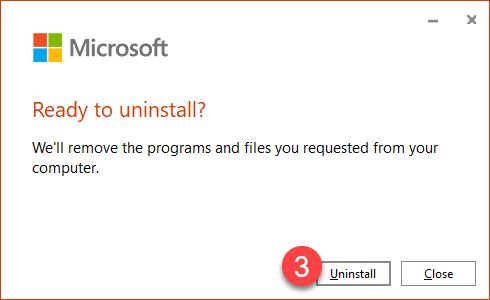
- Klick Schließen
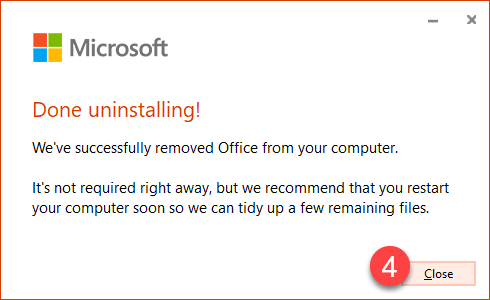
- Folgen Sie dem Link aus Ihrer Bestellung, um zu unserem Download-Center zu gelangen. Dort finden Sie Office 2024 Professional Plus.
- Klicken Sie auf den roten Button, um den Download von Office 2024 zu starten.
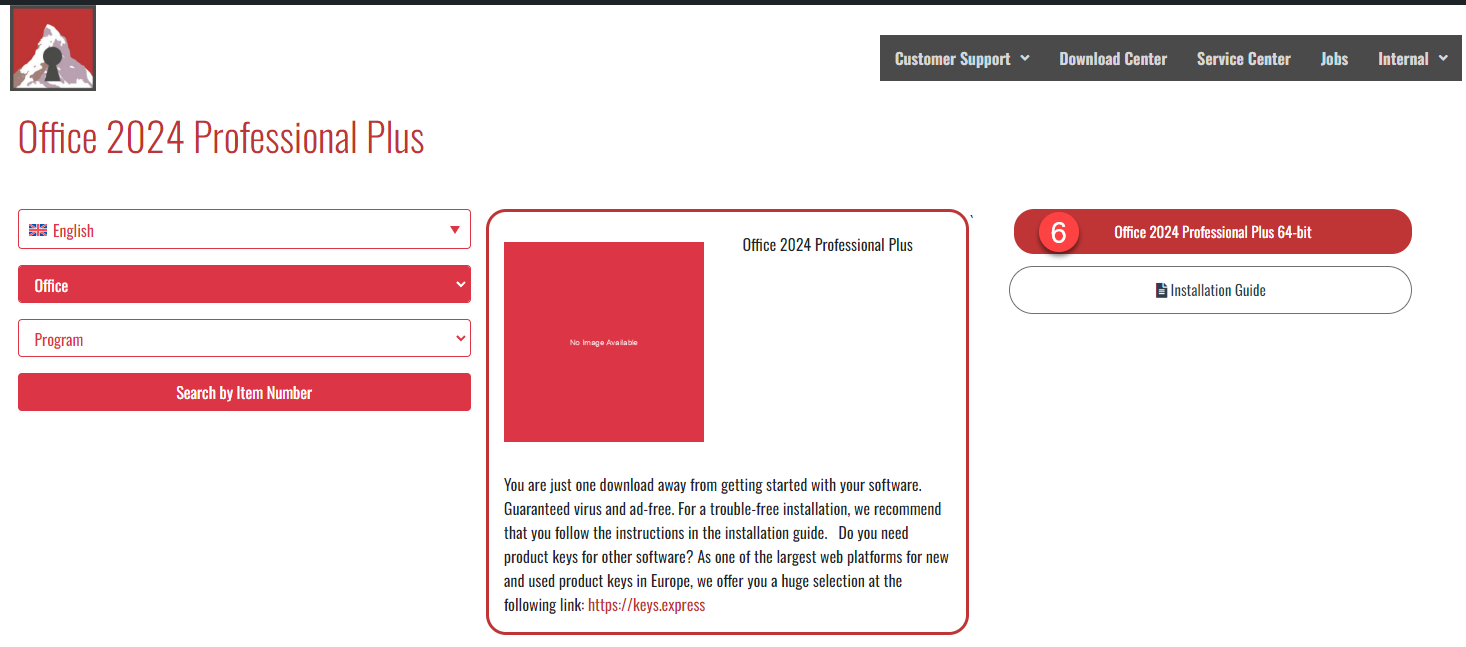
7. Wählen Sie den Zielordner aus, in dem Sie diese Datei speichern möchten, und klicken Sie auf "Speichern".
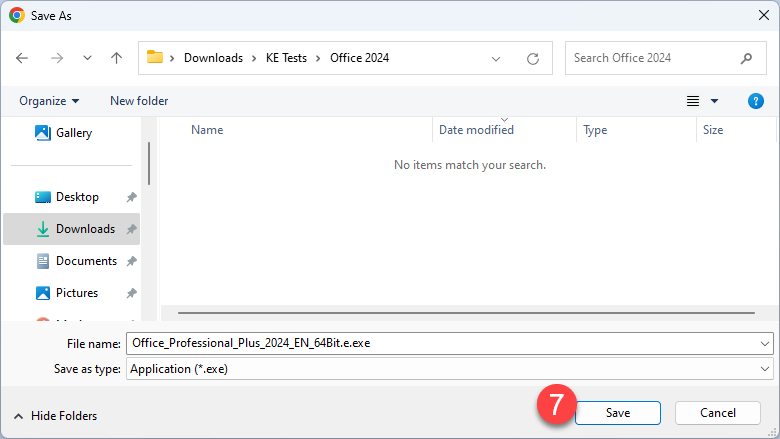
- Doppel Klick auf die Heruntergeladene Datei
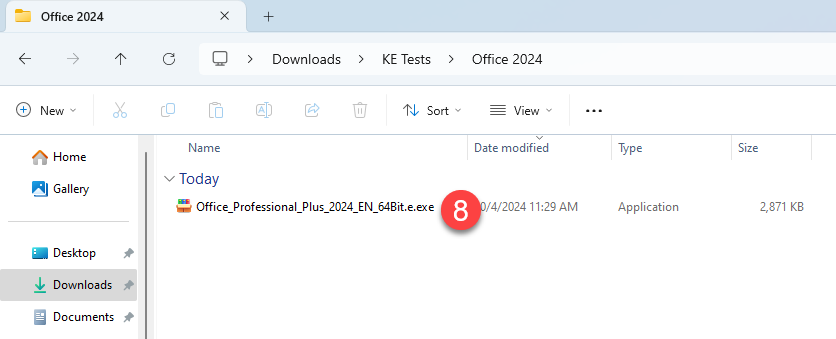
- Klicken Sie auf „Installieren“, wenn Sie zur Extrahierung des Archivs aufgefordert werden.
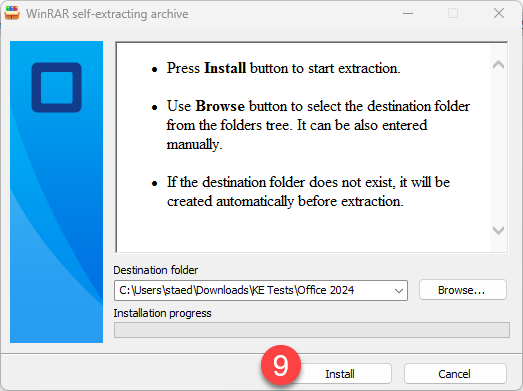
- Klicke Ja
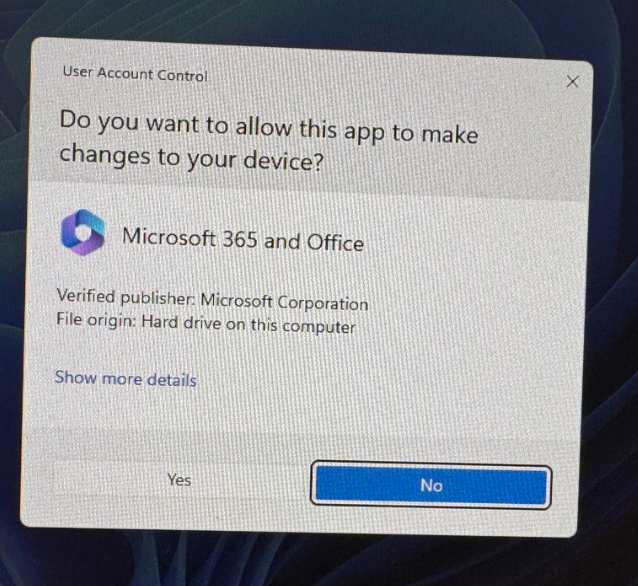
11. Warten Sie auf eine Benachrichtigung, die in der rechten unteren Ecke erscheint.
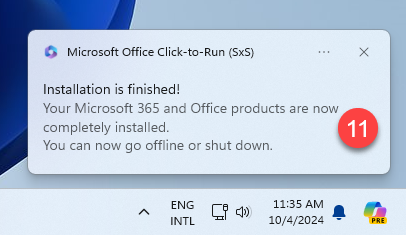
12. Klicken Sie auf Schließen auf dem Bildschirm "Alles erledigt".
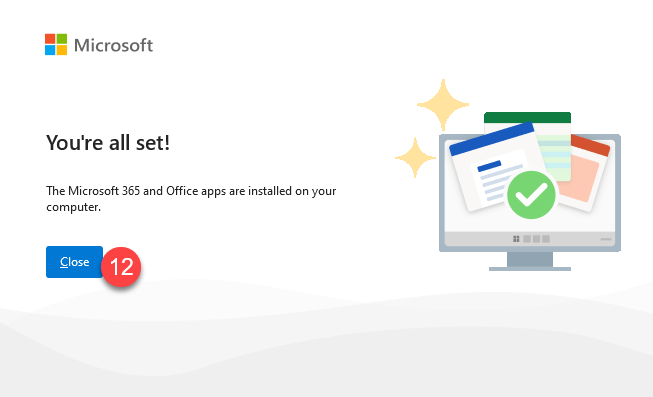
Aktivieren Sie Office 2024
- Geben Sie in der Windows-Suchleiste „Word“ ein
- Klicken Sie, um die App zu öffnen
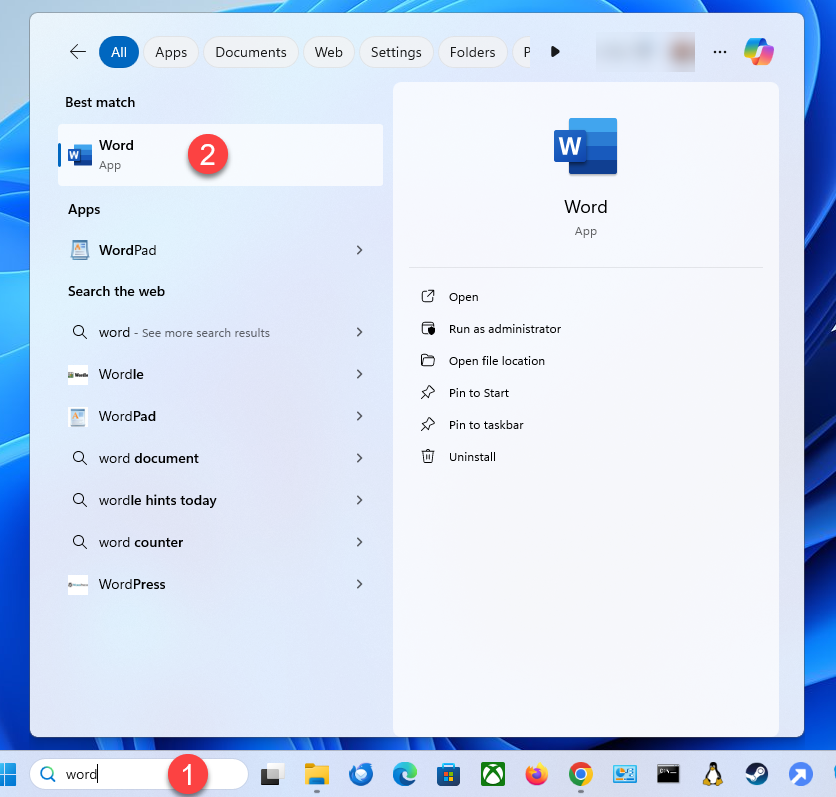
- Wenn das Fenster zur Annahme der Lizenzvereinbarung erscheint, klicken Sie auf „Akzeptieren“.
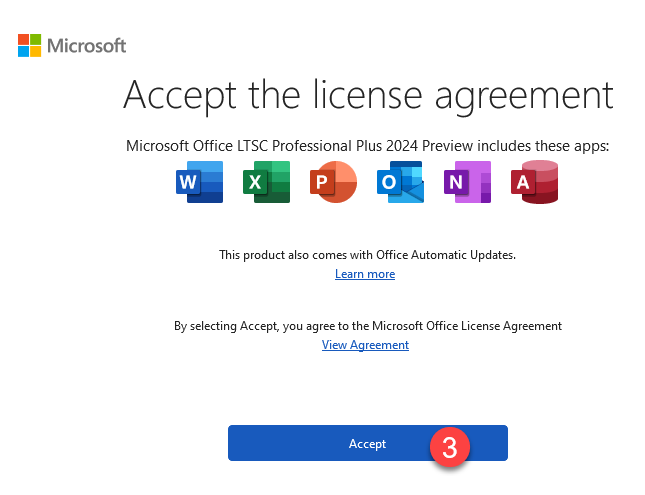
- Klicken Sie auf (Datei >) Konto.
- Überprüfen Sie, ob die angezeigte Office-Version „Microsoft Office LTSC Professional Plus / Standard 2024“ lautet. Falls eine andere Version angezeigt wird, müssen Sie diese zuerst deinstallieren und von vorne beginnen. Verwenden Sie das Easy Fix-Tool, um alle Office-Versionen vollständig von Ihrem PC zu entfernen.
- Klicken Sie auf Produktschlüssel ändern.
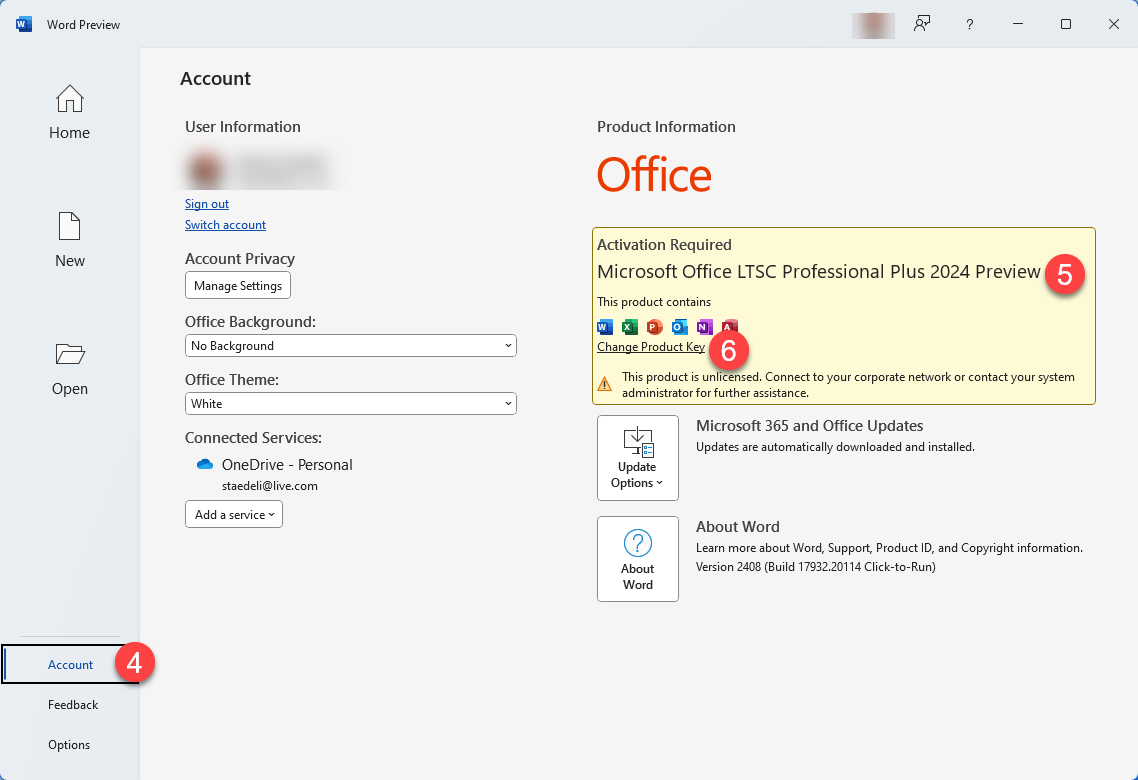
- Geben Sie den Produktschlüssel von Ihrer Rechnung ein. Benötigen Sie einen Produktschlüssel für Microsoft Office 2024? Kaufen Sie ihn hier.
- Klicke Aktiviere Office
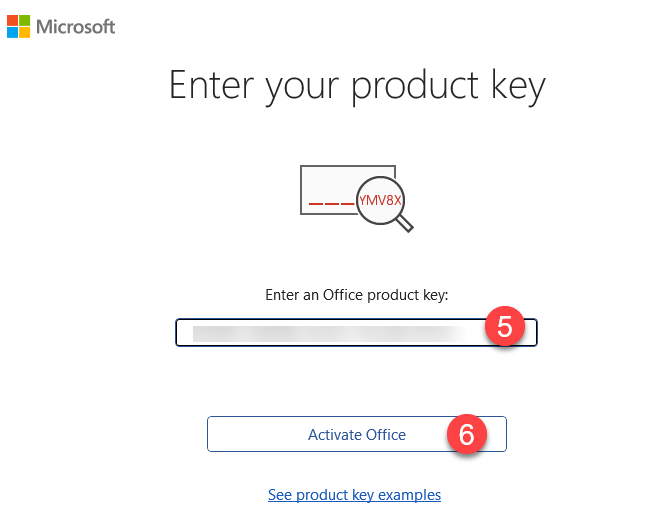
- Stellen Sie sicher, dass Sie Ihre Arbeit gespeichert haben. Klicken Sie anschließend auf „Schließen“ und starten Sie Ihren PC neu.

- Gehen Sie zurück zu Datei > Konto und bestätigen Sie, dass Ihr Office 2024 legal aktiviert wurde (9).
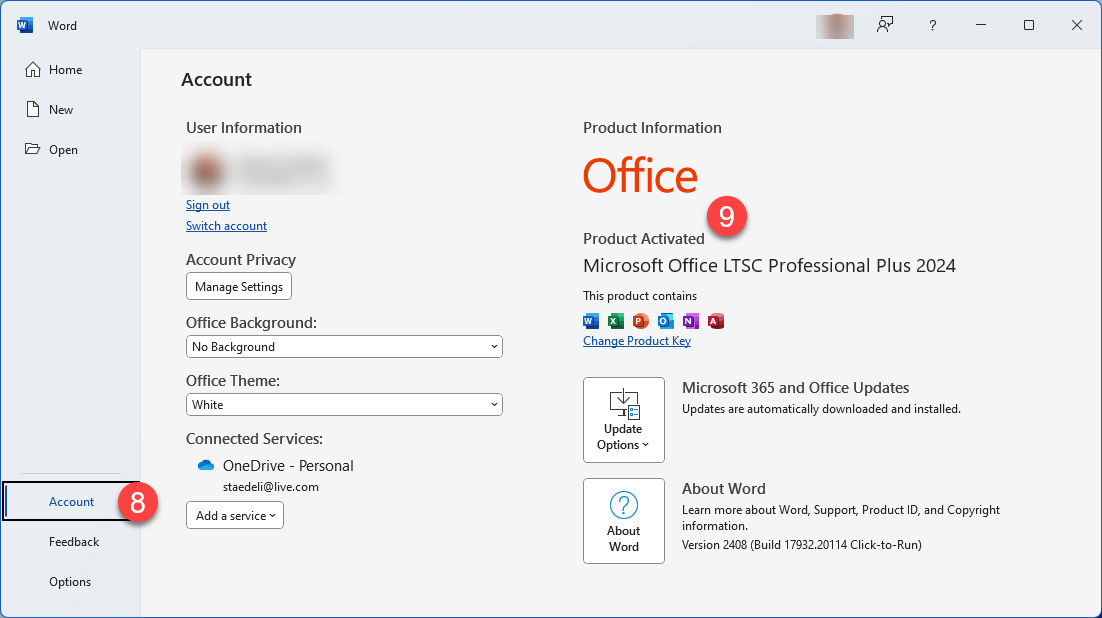
- Sie können Ihre Office-Anwendungen über die Windows-Suchleiste suchen und öffnen. Alle werden zudem als Produkt aktiviert angezeigt.
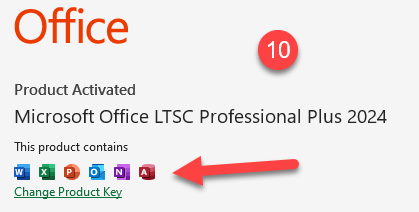
- Wenn Sie eine der Apps geöffnet haben, klicken Sie mit der rechten Maustaste auf die Taskleiste und wählen Sie „An Taskleiste anheften“. Dadurch wird diese Office-App dauerhaft in der Taskleiste angezeigt.
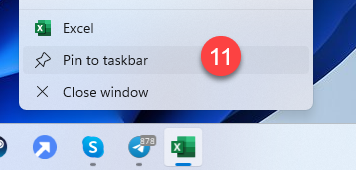
Herzlichen Glückwunsch! Sie besitzen nun Microsoft Office 2024 Standard oder Professional Plus!!
Sollten weitere Probleme bei der Installation oder Aktivierung auftreten, schreiben Sie uns bitte. Nutzen Sie einfach unser Kontaktformular und senden Sie uns gleichzeitig einen Screenshot der Fehlermeldung. Wir helfen Ihnen gerne weiter.
Ihr Keys.Express Team